电脑怎样进行远程连接
- 格式:pdf
- 大小:609.35 KB
- 文档页数:5
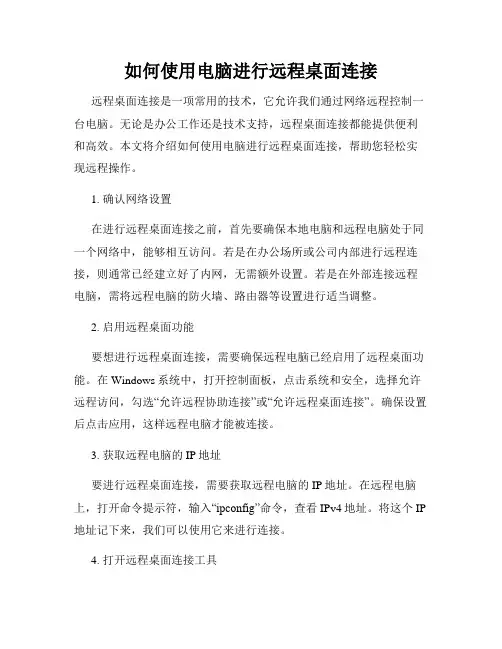
如何使用电脑进行远程桌面连接远程桌面连接是一项常用的技术,它允许我们通过网络远程控制一台电脑。
无论是办公工作还是技术支持,远程桌面连接都能提供便利和高效。
本文将介绍如何使用电脑进行远程桌面连接,帮助您轻松实现远程操作。
1. 确认网络设置在进行远程桌面连接之前,首先要确保本地电脑和远程电脑处于同一个网络中,能够相互访问。
若是在办公场所或公司内部进行远程连接,则通常已经建立好了内网,无需额外设置。
若是在外部连接远程电脑,需将远程电脑的防火墙、路由器等设置进行适当调整。
2. 启用远程桌面功能要想进行远程桌面连接,需要确保远程电脑已经启用了远程桌面功能。
在Windows系统中,打开控制面板,点击系统和安全,选择允许远程访问,勾选“允许远程协助连接”或“允许远程桌面连接”。
确保设置后点击应用,这样远程电脑才能被连接。
3. 获取远程电脑的IP地址要进行远程桌面连接,需要获取远程电脑的IP地址。
在远程电脑上,打开命令提示符,输入“ipconfig”命令,查看IPv4地址。
将这个IP 地址记下来,我们可以使用它来进行连接。
4. 打开远程桌面连接工具在本地电脑上,打开“开始菜单”,搜索“远程桌面连接”并打开。
在弹出的窗口中,输入远程电脑的IP地址,点击连接。
5. 输入远程电脑的用户名和密码在连接远程电脑之前,需要输入远程电脑的用户名和密码进行身份验证。
输入正确的用户名和密码后,点击“确定”即可继续连接。
6. 连接远程电脑如果输入的用户名和密码正确,本地电脑将会开始连接远程电脑。
连接成功后,我们就可以在本地电脑上远程操作远程电脑了。
我们可以像在本地电脑一样打开应用程序、编辑文件等。
7. 断开连接当我们完成远程操作后,可以选择断开与远程电脑的连接。
关闭远程桌面连接工具,或者点击连接窗口右上角的“断开”按钮,即可断开连接。
远程桌面连接为我们的工作和生活带来了极大方便。
通过以上步骤,我们可以轻松地远程操作其他电脑,无论是在家办公还是在外地远程支持,都能高效地完成工作。
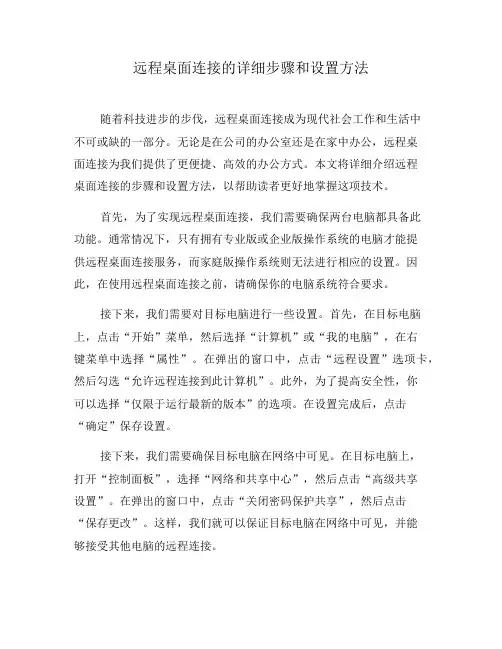
远程桌面连接的详细步骤和设置方法随着科技进步的步伐,远程桌面连接成为现代社会工作和生活中不可或缺的一部分。
无论是在公司的办公室还是在家中办公,远程桌面连接为我们提供了更便捷、高效的办公方式。
本文将详细介绍远程桌面连接的步骤和设置方法,以帮助读者更好地掌握这项技术。
首先,为了实现远程桌面连接,我们需要确保两台电脑都具备此功能。
通常情况下,只有拥有专业版或企业版操作系统的电脑才能提供远程桌面连接服务,而家庭版操作系统则无法进行相应的设置。
因此,在使用远程桌面连接之前,请确保你的电脑系统符合要求。
接下来,我们需要对目标电脑进行一些设置。
首先,在目标电脑上,点击“开始”菜单,然后选择“计算机”或“我的电脑”,在右键菜单中选择“属性”。
在弹出的窗口中,点击“远程设置”选项卡,然后勾选“允许远程连接到此计算机”。
此外,为了提高安全性,你可以选择“仅限于运行最新的版本”的选项。
在设置完成后,点击“确定”保存设置。
接下来,我们需要确保目标电脑在网络中可见。
在目标电脑上,打开“控制面板”,选择“网络和共享中心”,然后点击“高级共享设置”。
在弹出的窗口中,点击“关闭密码保护共享”,然后点击“保存更改”。
这样,我们就可以保证目标电脑在网络中可见,并能够接受其他电脑的远程连接。
现在,我们转向控制电脑,即我们希望通过远程桌面连接访问目标电脑的电脑。
在控制电脑上,点击“开始”菜单,然后选择“计算机”或“我的电脑”。
在右键菜单中,选择“属性”,然后点击“远程设置”选项卡。
在弹出的窗口中,点击“远程桌面”部分的“连接”按钮。
在弹出的窗口中,输入目标电脑的IP地址或计算机名,并点击“连接”。
在输入目标电脑的IP地址或计算机名后,我们可能会被要求输入用户名和密码来进行验证。
如果目标电脑没有设置密码,则可以直接按提示登录。
如果设置有密码,则需要输入目标电脑的登录密码。
在输入完成后,点击“确定”进行连接。
一旦连接成功,我们就可以在控制电脑上远程操作目标电脑了。
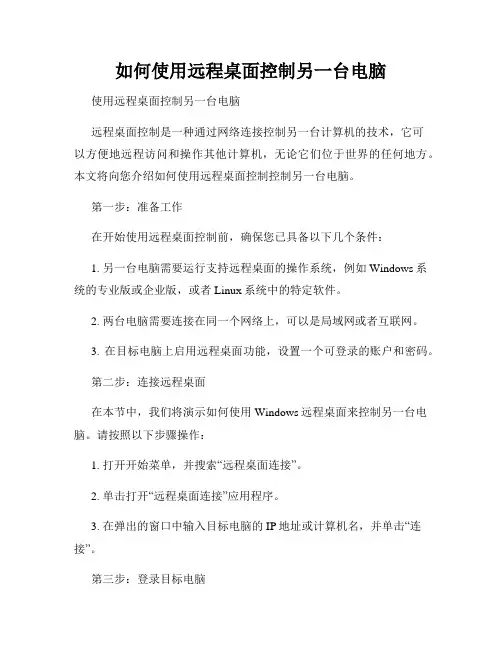
如何使用远程桌面控制另一台电脑使用远程桌面控制另一台电脑远程桌面控制是一种通过网络连接控制另一台计算机的技术,它可以方便地远程访问和操作其他计算机,无论它们位于世界的任何地方。
本文将向您介绍如何使用远程桌面控制控制另一台电脑。
第一步:准备工作在开始使用远程桌面控制前,确保您已具备以下几个条件:1. 另一台电脑需要运行支持远程桌面的操作系统,例如Windows系统的专业版或企业版,或者Linux系统中的特定软件。
2. 两台电脑需要连接在同一个网络上,可以是局域网或者互联网。
3. 在目标电脑上启用远程桌面功能,设置一个可登录的账户和密码。
第二步:连接远程桌面在本节中,我们将演示如何使用Windows远程桌面来控制另一台电脑。
请按照以下步骤操作:1. 打开开始菜单,并搜索“远程桌面连接”。
2. 单击打开“远程桌面连接”应用程序。
3. 在弹出的窗口中输入目标电脑的IP地址或计算机名,并单击“连接”。
第三步:登录目标电脑在成功连接目标电脑后,系统会提示您输入目标电脑的登录凭据。
请按照以下步骤继续:1. 输入目标电脑的用户名和密码。
如果您在目标电脑上设置了特定的远程桌面用户,使用该用户进行登录。
2. 单击“确定”按钮。
第四步:远程控制一旦成功登录目标电脑,您将能够使用远程桌面控制其操作。
以下是一些常见的操作示例:1. 鼠标和键盘操作:您可以直接在远程控制窗口中使用鼠标和键盘,就像在本地电脑上一样。
所有的点击和键入都会传输到目标电脑上。
2. 文件传输:使用远程桌面控制,您还可以在本地计算机和目标计算机之间传输文件。
在远程控制窗口中,选择“开始”菜单,找到“访问本地资源”,从本地电脑上传或下载文件。
3. 屏幕调节:您可以通过远程桌面控制调整目标电脑的屏幕亮度和分辨率,以满足您的需求。
第五步:断开连接当您完成远程控制并且不再需要连接时,您可以选择断开连接。
以下是断开连接的步骤:1. 在远程控制窗口的顶部,找到“断开连接”按钮。
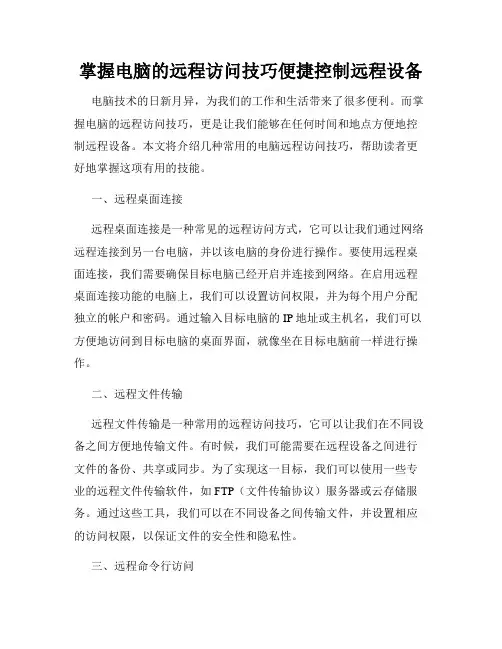
掌握电脑的远程访问技巧便捷控制远程设备电脑技术的日新月异,为我们的工作和生活带来了很多便利。
而掌握电脑的远程访问技巧,更是让我们能够在任何时间和地点方便地控制远程设备。
本文将介绍几种常用的电脑远程访问技巧,帮助读者更好地掌握这项有用的技能。
一、远程桌面连接远程桌面连接是一种常见的远程访问方式,它可以让我们通过网络远程连接到另一台电脑,并以该电脑的身份进行操作。
要使用远程桌面连接,我们需要确保目标电脑已经开启并连接到网络。
在启用远程桌面连接功能的电脑上,我们可以设置访问权限,并为每个用户分配独立的帐户和密码。
通过输入目标电脑的IP地址或主机名,我们可以方便地访问到目标电脑的桌面界面,就像坐在目标电脑前一样进行操作。
二、远程文件传输远程文件传输是一种常用的远程访问技巧,它可以让我们在不同设备之间方便地传输文件。
有时候,我们可能需要在远程设备之间进行文件的备份、共享或同步。
为了实现这一目标,我们可以使用一些专业的远程文件传输软件,如FTP(文件传输协议)服务器或云存储服务。
通过这些工具,我们可以在不同设备之间传输文件,并设置相应的访问权限,以保证文件的安全性和隐私性。
三、远程命令行访问远程命令行访问是一种高级的远程访问技巧,它可以让我们通过命令行界面远程控制目标设备。
对于具有一定技术基础的用户来说,这种方式可以提供更多的灵活性和控制权。
通过一些专业的远程命令行工具,如SSH(安全外壳协议)客户端,我们可以在远程设备上执行命令、配置系统以及进行实时监控。
这种方式适用于服务器管理、程序开发和网络维护等领域。
四、远程桌面录制远程桌面录制是一种实用的远程访问技巧,它可以让我们在远程设备上进行屏幕录制。
这种方式适用于远程教育、技术支持和会议记录等场景。
通过一些专业的远程桌面录制工具,我们可以将目标设备的屏幕内容实时录制,并保存为视频文件。
这样,我们就可以方便地分享和回放远程设备上的操作过程,提高工作效率和沟通效果。
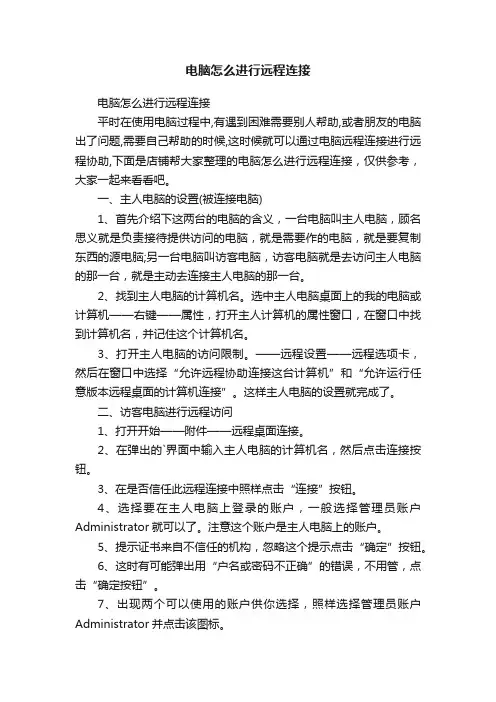
电脑怎么进行远程连接电脑怎么进行远程连接平时在使用电脑过程中,有遇到困难需要别人帮助,或者朋友的电脑出了问题,需要自己帮助的时候,这时候就可以通过电脑远程连接进行远程协助,下面是店铺帮大家整理的电脑怎么进行远程连接,仅供参考,大家一起来看看吧。
一、主人电脑的设置(被连接电脑)1、首先介绍下这两台的电脑的含义,一台电脑叫主人电脑,顾名思义就是负责接待提供访问的电脑,就是需要作的电脑,就是要复制东西的源电脑;另一台电脑叫访客电脑,访客电脑就是去访问主人电脑的那一台,就是主动去连接主人电脑的那一台。
2、找到主人电脑的计算机名。
选中主人电脑桌面上的我的电脑或计算机——右键——属性,打开主人计算机的属性窗口,在窗口中找到计算机名,并记住这个计算机名。
3、打开主人电脑的访问限制。
——远程设置——远程选项卡,然后在窗口中选择“允许远程协助连接这台计算机”和“允许运行任意版本远程桌面的计算机连接”。
这样主人电脑的设置就完成了。
二、访客电脑进行远程访问1、打开开始——附件——远程桌面连接。
2、在弹出的`界面中输入主人电脑的计算机名,然后点击连接按钮。
3、在是否信任此远程连接中照样点击“连接”按钮。
4、选择要在主人电脑上登录的账户,一般选择管理员账户Administrator就可以了。
注意这个账户是主人电脑上的账户。
5、提示证书来自不信任的机构,忽略这个提示点击“确定”按钮。
6、这时有可能弹出用“户名或密码不正确”的错误,不用管,点击“确定按钮”。
7、出现两个可以使用的账户供你选择,照样选择管理员账户Administrator并点击该图标。
8、如果这个账户有密码的话,需要输入密码,没有的话直接点击“下一步”按钮。
注意了这个账户是主人电脑上的账户,跟你现在设置的电脑没有关系。
其实就是说你通过远程连接用主人电脑上的账户登录主人呢电脑,然后操作。
9、登录成功。
当登录成功后,你的电脑上就会显示他的电脑的桌面,你就可以在自己的电脑上操作他的电脑了。
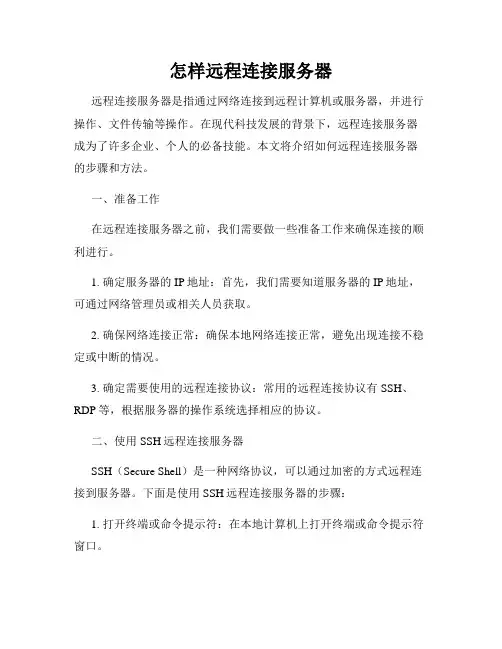
怎样远程连接服务器远程连接服务器是指通过网络连接到远程计算机或服务器,并进行操作、文件传输等操作。
在现代科技发展的背景下,远程连接服务器成为了许多企业、个人的必备技能。
本文将介绍如何远程连接服务器的步骤和方法。
一、准备工作在远程连接服务器之前,我们需要做一些准备工作来确保连接的顺利进行。
1. 确定服务器的IP地址:首先,我们需要知道服务器的IP地址,可通过网络管理员或相关人员获取。
2. 确保网络连接正常:确保本地网络连接正常,避免出现连接不稳定或中断的情况。
3. 确定需要使用的远程连接协议:常用的远程连接协议有SSH、RDP等,根据服务器的操作系统选择相应的协议。
二、使用SSH远程连接服务器SSH(Secure Shell)是一种网络协议,可以通过加密的方式远程连接到服务器。
下面是使用SSH远程连接服务器的步骤:1. 打开终端或命令提示符:在本地计算机上打开终端或命令提示符窗口。
2. 输入连接命令:根据服务器的IP地址和登录凭证,输入连接命令,例如:ssh username@服务器IP地址。
3. 输入密码:输入服务器的登录密码,注意密码是不可见的,输入时不会显示。
4. 连接成功:如果输入的用户名和密码正确,连接就会成功建立,你就可以在终端中进行操作了。
三、使用RDP远程连接服务器RDP(Remote Desktop Protocol)是一种远程桌面协议,适用于连接Windows操作系统的服务器。
下面是使用RDP远程连接服务器的步骤:1. 打开远程桌面连接工具:在本地计算机上打开远程桌面连接工具,可在开始菜单中找到。
2. 输入服务器IP地址:在远程桌面连接工具中输入服务器的IP地址。
3. 输入登录凭证:输入服务器的管理员账号和密码。
4. 连接成功:如果输入的凭证正确,连接就会成功建立,远程桌面就会在本地计算机上打开。
四、其他远程连接方法除了SSH和RDP,还有其他一些远程连接方法,例如VNC、FTP 等。
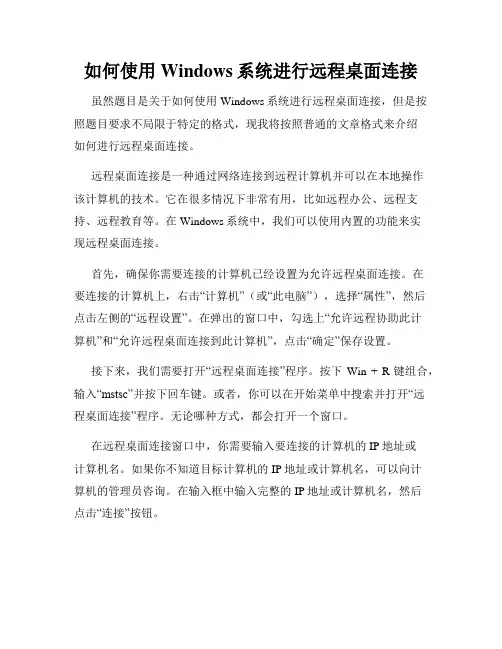
如何使用Windows系统进行远程桌面连接虽然题目是关于如何使用Windows系统进行远程桌面连接,但是按照题目要求不局限于特定的格式,现我将按照普通的文章格式来介绍如何进行远程桌面连接。
远程桌面连接是一种通过网络连接到远程计算机并可以在本地操作该计算机的技术。
它在很多情况下非常有用,比如远程办公、远程支持、远程教育等。
在Windows系统中,我们可以使用内置的功能来实现远程桌面连接。
首先,确保你需要连接的计算机已经设置为允许远程桌面连接。
在要连接的计算机上,右击“计算机”(或“此电脑”),选择“属性”,然后点击左侧的“远程设置”。
在弹出的窗口中,勾选上“允许远程协助此计算机”和“允许远程桌面连接到此计算机”,点击“确定”保存设置。
接下来,我们需要打开“远程桌面连接”程序。
按下Win + R键组合,输入“mstsc”并按下回车键。
或者,你可以在开始菜单中搜索并打开“远程桌面连接”程序。
无论哪种方式,都会打开一个窗口。
在远程桌面连接窗口中,你需要输入要连接的计算机的IP地址或计算机名。
如果你不知道目标计算机的IP地址或计算机名,可以向计算机的管理员咨询。
在输入框中输入完整的IP地址或计算机名,然后点击“连接”按钮。
如果没有网络连接的问题,你将看到一个登录界面。
在登录界面中,输入目标计算机的用户名和密码,然后点击“确定”按钮。
稍等片刻,你将远程连接到目标计算机,并可以在本地操作该计算机。
在远程连接的过程中,你可以使用本地计算机的键盘和鼠标来操作远程计算机,就像在本地操作一样。
你可以打开和关闭应用程序,编辑文件,甚至玩游戏。
一切都像是在本地进行的。
如果你想断开远程连接,只需关闭远程桌面连接窗口即可。
你也可以选择在连接窗口中点击“断开连接”按钮来主动断开连接。
需要指出的是,远程桌面连接功能在不同版本的Windows系统中可能会有一些差异。
例如,在某些版本中,你需要使用“连接到远程桌面”程序来进行连接。
因此,在具体操作时,请根据你所使用的Windows系统版本来进行相应的操作。
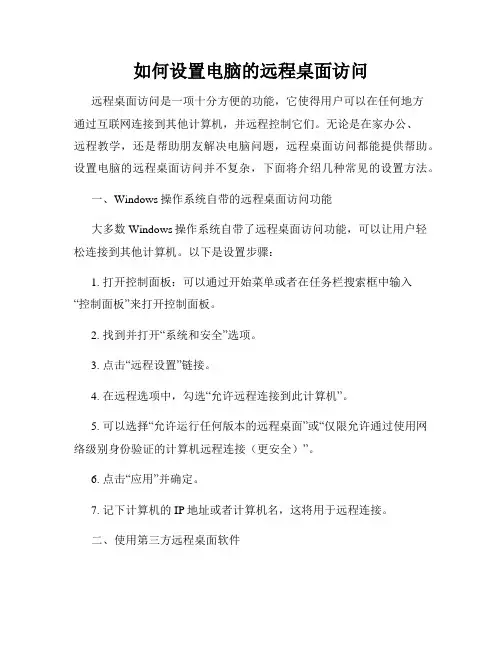
如何设置电脑的远程桌面访问远程桌面访问是一项十分方便的功能,它使得用户可以在任何地方通过互联网连接到其他计算机,并远程控制它们。
无论是在家办公、远程教学,还是帮助朋友解决电脑问题,远程桌面访问都能提供帮助。
设置电脑的远程桌面访问并不复杂,下面将介绍几种常见的设置方法。
一、Windows操作系统自带的远程桌面访问功能大多数Windows操作系统自带了远程桌面访问功能,可以让用户轻松连接到其他计算机。
以下是设置步骤:1. 打开控制面板:可以通过开始菜单或者在任务栏搜索框中输入“控制面板”来打开控制面板。
2. 找到并打开“系统和安全”选项。
3. 点击“远程设置”链接。
4. 在远程选项中,勾选“允许远程连接到此计算机”。
5. 可以选择“允许运行任何版本的远程桌面”或“仅限允许通过使用网络级别身份验证的计算机远程连接(更安全)”。
6. 点击“应用”并确定。
7. 记下计算机的IP地址或者计算机名,这将用于远程连接。
二、使用第三方远程桌面软件除了Windows自带的远程桌面功能,还有一些第三方远程桌面软件也十分便捷。
以下是一些常见的软件:1. TeamViewer:这是一款功能强大的远程桌面软件,可以跨平台连接计算机。
用户只需要在自己的电脑上安装TeamViewer,并将访问ID 和密码分享给对方,对方即可通过TeamViewer远程访问电脑。
2. AnyDesk:类似于TeamViewer,AnyDesk也是一款跨平台的远程桌面软件。
用户只需在本地计算机和远程计算机上分别安装AnyDesk,并通过输入或共享远程ID来建立连接。
三、路由器端口映射(端口转发)如果你想通过远程桌面访问内部网络中的计算机,而不仅仅是连接到远程网络上的计算机,那么你需要进行一些额外的设置。
1. 打开路由器管理页面:在浏览器中输入网关(通常是192.168.0.1或192.168.1.1),输入用户名和密码登录。
2. 找到"端口转发"或"虚拟服务器"的设置选项。
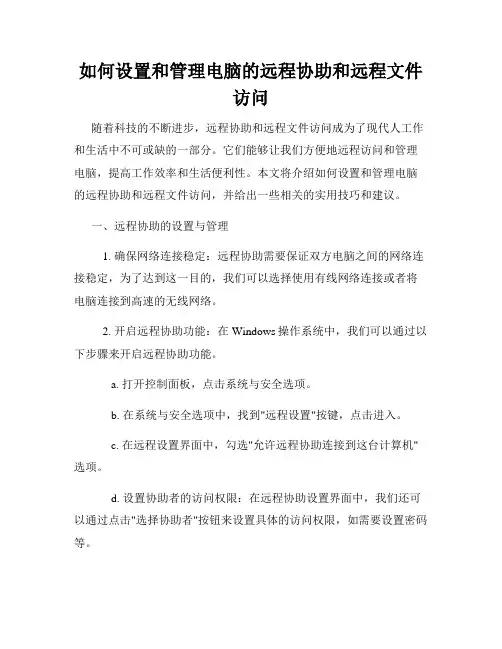
如何设置和管理电脑的远程协助和远程文件访问随着科技的不断进步,远程协助和远程文件访问成为了现代人工作和生活中不可或缺的一部分。
它们能够让我们方便地远程访问和管理电脑,提高工作效率和生活便利性。
本文将介绍如何设置和管理电脑的远程协助和远程文件访问,并给出一些相关的实用技巧和建议。
一、远程协助的设置与管理1. 确保网络连接稳定:远程协助需要保证双方电脑之间的网络连接稳定,为了达到这一目的,我们可以选择使用有线网络连接或者将电脑连接到高速的无线网络。
2. 开启远程协助功能:在Windows操作系统中,我们可以通过以下步骤来开启远程协助功能。
a. 打开控制面板,点击系统与安全选项。
b. 在系统与安全选项中,找到"远程设置"按键,点击进入。
c. 在远程设置界面中,勾选"允许远程协助连接到这台计算机"选项。
d. 设置协助者的访问权限:在远程协助设置界面中,我们还可以通过点击"选择协助者"按钮来设置具体的访问权限,如需要设置密码等。
3. 发起远程协助连接:在远程协助功能开启后,我们可以通过以下步骤来发起远程协助连接。
a. 打开开始菜单,搜索并点击"远程协助"。
b. 在弹出的远程协助窗口中,选择"允许远程协助"。
c. 输入要协助的计算机的IP地址或者计算机名字,点击"连接"。
d. 确认连接后,待对方确认后即可进入远程协助操作界面。
4. 结束远程协助连接:当我们完成远程协助操作后,我们可以通过以下步骤来结束远程协助连接。
a. 在远程协助操作界面中,点击"关闭连接"按钮。
b. 或者在对方电脑中直接关闭远程协助请求窗口。
c. 结束连接后,双方可以继续各自的工作。
二、远程文件访问的设置与管理1. 配置共享文件夹:要实现远程文件访问,我们首先需要将要共享的文件夹进行设置。
在Windows操作系统中,我们可以通过以下步骤来配置共享文件夹。

如何使用电脑的远程桌面功能在当今数字化的时代,电脑的远程桌面功能成为了一项非常实用的技术。
它允许我们从一台设备远程控制另一台设备,无论距离有多远,就好像我们直接坐在那台电脑面前操作一样。
这对于需要在家办公、解决异地电脑问题或者共享资源等情况来说,都提供了极大的便利。
接下来,让我们详细了解一下如何使用电脑的远程桌面功能。
首先,我们需要明确远程桌面功能的适用场景。
比如说,当您在外出差,但需要访问办公室电脑上的重要文件和数据时;或者您的朋友电脑出现了故障,而您又无法亲自到现场帮忙解决,这时候远程桌面功能就能派上用场。
要使用远程桌面功能,我们得先确保两台电脑都满足一定的条件。
对于被控制的电脑(也就是我们想要远程访问的那台电脑),它需要处于开机状态,并且具有稳定的网络连接。
同时,操作系统也有一定的要求。
在 Windows 系统中,Windows 7 及以上版本通常都支持远程桌面功能。
而在 Mac 系统中,也有相应的远程控制设置。
接下来,我们要在被控制的电脑上进行一些设置。
在 Windows 系统中,我们按下“Windows 键+R”组合键,打开“运行”窗口,输入“sysdmcpl”并回车,在弹出的“系统属性”窗口中,切换到“远程”选项卡。
在这里,我们需要勾选“允许远程连接到此计算机”,并根据需要选择“仅允许运行使用网络级别身份验证的远程桌面的计算机连接”。
如果您不确定如何选择,可以保持默认设置。
另外,还可以点击“选择用户”按钮,添加允许远程连接的用户账户。
对于 Mac 系统,我们需要打开“系统偏好设置”,点击“共享”选项,在“远程登录”选项中勾选“允许远程登录”,并可以选择允许登录的用户。
设置好被控制的电脑后,我们在控制端(也就是我们用来进行远程控制的电脑)上也要进行一些操作。
在 Windows 系统中,我们再次按下“Windows 键+R”组合键,输入“mstsc”并回车,打开“远程桌面连接”窗口。
在这个窗口中,我们需要输入被控制电脑的 IP 地址或者计算机名称,然后点击“连接”按钮。
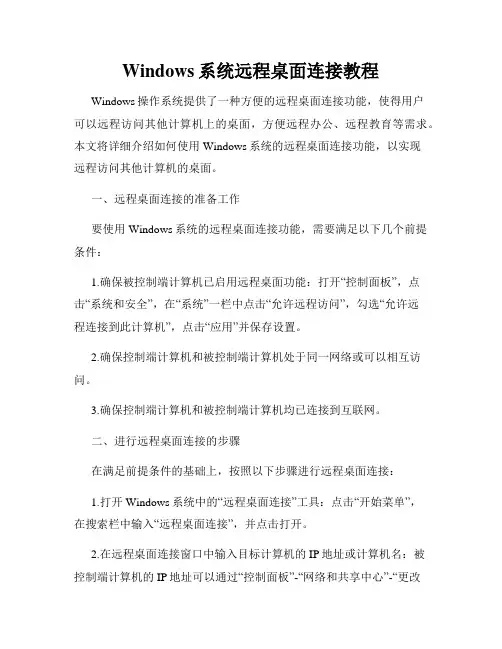
Windows系统远程桌面连接教程Windows操作系统提供了一种方便的远程桌面连接功能,使得用户可以远程访问其他计算机上的桌面,方便远程办公、远程教育等需求。
本文将详细介绍如何使用Windows系统的远程桌面连接功能,以实现远程访问其他计算机的桌面。
一、远程桌面连接的准备工作要使用Windows系统的远程桌面连接功能,需要满足以下几个前提条件:1.确保被控制端计算机已启用远程桌面功能:打开“控制面板”,点击“系统和安全”,在“系统”一栏中点击“允许远程访问”,勾选“允许远程连接到此计算机”,点击“应用”并保存设置。
2.确保控制端计算机和被控制端计算机处于同一网络或可以相互访问。
3.确保控制端计算机和被控制端计算机均已连接到互联网。
二、进行远程桌面连接的步骤在满足前提条件的基础上,按照以下步骤进行远程桌面连接:1.打开Windows系统中的“远程桌面连接”工具:点击“开始菜单”,在搜索栏中输入“远程桌面连接”,并点击打开。
2.在远程桌面连接窗口中输入目标计算机的IP地址或计算机名:被控制端计算机的IP地址可以通过“控制面板”-“网络和共享中心”-“更改适配器设置”-双击网络连接,在弹出窗口的“详细信息”中找到IPv4地址获得;计算机名可以通过被控制端计算机的“控制面板”-“系统”-“计算机名、域和工作组设置”中获得。
3.点击“连接”按钮进行远程桌面连接:在连接之前,可以点击“显示选项”进行高级设置,如调整分辨率、本地资源共享等。
4.输入被控制端计算机的用户名和密码:确保用户在被控制端计算机上具有远程访问权限,并输入正确的用户名和密码以进行身份验证。
5.等待连接建立:连接成功后,控制端计算机将显示被控制端计算机的桌面画面,并可以通过鼠标和键盘对被控制端进行操作。
6.断开连接:完成远程操作后,可以点击连接窗口上方的“关闭”按钮断开远程桌面连接。
三、常见问题与注意事项在使用Windows系统的远程桌面连接功能时,可能会遇到一些常见问题,以下是一些解决方法和注意事项:1.网络连接问题:确保控制端和被控制端计算机均已连接网络,并且可以相互访问。
如何设置电脑的远程访问远程访问是一种便捷的方式,使用户可以从任何地方安全地访问自己的电脑。
无论是在办公室外工作、旅行时需要查看文件,还是需要为家人或朋友提供技术支持,设置电脑的远程访问都可以提高工作和生活的效率。
本文将介绍如何设置电脑的远程访问,以帮助您轻松实现这一目标。
一、选择合适的远程访问软件首先,您需要选择一款适合您个人需求的远程访问软件。
市面上有许多选择,如微软的Windows远程桌面、TeamViewer、Chrome远程桌面等。
这些软件都可以实现远程访问,但功能和操作方式各有不同。
您可以根据自己的需求以及软件的易用程度、安全性等因素进行选择。
二、设置远程访问权限在安装和配置远程访问软件之前,您需要确保您的电脑已经启用远程访问功能。
在Windows操作系统中,您可以按照以下步骤进行设置:1. 打开“控制面板”,点击“系统和安全”;2. 在“系统和安全”界面下,点击“系统”;3. 在左侧导航栏中,点击“远程设置”;4. 在弹出的窗口中,选择“允许远程连接到这台计算机”;5. 确定后,您还可以根据需要选择其他设置,如仅允许特定用户远程访问、仅使用网络级别身份验证等;6. 点击“应用”和“确定”保存设置。
请注意,在设置远程访问权限时,务必确保您的计算机连接到一个安全的网络,并且设置一个强密码以保护您的电脑免受未经授权的访问。
三、安装并配置远程访问软件选择并安装适合您需求的远程访问软件后,您需要按照软件的安装向导进行配置。
以下是一个通用的配置步骤示例:1. 下载并运行远程访问软件的安装程序;2. 阅读并接受软件的许可协议;3. 在安装向导中选择“自定义”或“高级”安装选项,以便您能够选择软件的安装位置和其他设置;4. 在安装过程中,请确保勾选创建快捷方式等辅助功能;5. 完成安装后,打开软件并按照向导指引输入您的登录信息;6. 在连接选项中,您可以选择“远程访问”或“远程控制”模式,具体取决于您的需求;7. 输入您要访问的计算机的IP地址或其他识别标识,并保存此设置;8. 输入授权或密码以验证身份。
电脑远程开机设置方法电脑远程开机是一种方便快捷的操作方式,可以让用户无需亲自到现场就能远程开启电脑。
这在一些特殊情况下非常实用,比如在外出办公时需要远程开启公司电脑,或者在家中需要远程开启办公室的电脑等。
下面将介绍几种常见的电脑远程开机设置方法。
一、使用远程桌面功能。
Windows操作系统自带了远程桌面功能,可以通过它来实现电脑的远程开机。
首先,需要确保目标电脑已经开启了远程桌面功能,并且设置了允许远程连接。
然后,在本地电脑上使用远程桌面连接工具,输入目标电脑的IP地址或主机名,进行远程连接。
在连接成功后,可以选择远程开机选项,从而实现电脑的远程开机操作。
二、使用远程管理工具。
除了Windows自带的远程桌面功能外,还有一些第三方的远程管理工具可以实现电脑的远程开机。
比如TeamViewer、AnyDesk等工具,它们提供了远程开机的功能,用户只需要在本地电脑上安装对应的远程管理软件,并且在目标电脑上设置好相关权限,就可以通过远程管理工具实现电脑的远程开机操作。
三、使用WOL技术。
WOL(Wake on LAN)是一种通过局域网发送特定数据包来实现远程开机的技术。
用户可以通过一些WOL软件或者在线服务,向目标电脑发送唤醒包,从而实现电脑的远程开机。
在使用WOL技术前,需要确保目标电脑的网卡支持WOL功能,并且在BIOS设置中已经开启了相关选项。
四、使用路由器远程唤醒功能。
一些智能路由器提供了远程唤醒功能,用户可以通过路由器的管理界面或者对应的APP来实现电脑的远程开机。
在设置路由器远程唤醒功能时,需要将目标电脑的MAC地址添加到路由器的唤醒列表中,然后就可以通过远程唤醒命令来实现电脑的远程开机操作。
总结:以上是几种常见的电脑远程开机设置方法,用户可以根据自己的实际需求选择合适的方式来实现远程开机操作。
无论是使用Windows自带的远程桌面功能,还是借助第三方远程管理工具或者WOL技术,都可以让用户在远程操作电脑时更加便捷高效。
如何设置电脑的网络共享和远程访问在本文中,我将向您介绍如何设置电脑的网络共享和远程访问。
这些功能可以方便您在家庭或办公室环境中与其他设备共享文件、打印机以及远程访问您的电脑。
以下是一些简单步骤来帮助您完成设置。
第一步:检查网络连接在开始设置之前,确保您的电脑已连接到正确的网络,并且具有可用的互联网连接。
此外,确保所有设备连接到同一个网络以实现共享和远程访问的顺利进行。
第二步:启用网络发现和文件共享在Windows操作系统中,您需要启用网络发现和文件共享以实现网络共享和远程访问。
以下是如何执行此操作的步骤:1. 打开“控制面板”并选取“网络和共享中心”。
2. 在左侧菜单中,点击“更改高级共享设置”。
3. 在“网络发现”部分,选择“启用网络发现”。
4. 在“文件和打印机共享”部分,选择“启用文件和打印机共享”。
完成以上步骤后,您的电脑就已准备好与其他设备共享文件和打印机了。
第三步:设置共享文件夹和打印机要共享文件夹和打印机,您需要将它们设置为共享。
以下是如何设置共享文件夹和打印机的步骤:1. 找到您想要共享的文件夹或打印机。
2. 右键点击该文件夹或打印机,并选择“属性”。
3. 在“共享”选项卡中,选择“共享此文件夹”或“共享此打印机”。
4. 可以选择设定共享名称,以便其他设备可以轻松识别和访问。
完成共享设置后,您的电脑上的文件夹和打印机就可以与其他设备进行共享了。
第四步:设置远程访问要设置电脑的远程访问,您可以使用Windows操作系统自带的远程桌面功能。
以下是如何启用和设置远程访问的步骤:1. 打开“控制面板”并选取“系统和安全”。
2. 在“系统”部分,选择“允许远程访问”。
3. 在弹出的对话框中,选择“允许远程连接到此计算机”。
完成以上设置后,您的电脑就可以通过远程访问与其他设备进行连接了。
第五步:远程访问您的电脑要远程访问您的电脑,您需要在您要访问的设备上安装远程桌面应用程序(如Windows自带的“远程桌面连接”)。
如何设置电脑远程桌面远程访问和控制的配置教程电脑远程桌面远程访问和控制的配置教程远程桌面功能是一项非常实用的技术,它可以让用户远程访问和控制其他计算机上的桌面。
这对于远程办公、技术支持和远程教育等方面都非常有用。
在本教程中,我们将学习如何设置电脑远程桌面远程访问和控制的配置。
第一步:确认远程桌面功能的支持首先,我们需要确认您的操作系统是否支持远程桌面功能。
在Windows操作系统中,不同版本的远程桌面功能可能会有所不同。
在开始之前,您可以通过以下步骤检查您的计算机是否支持远程桌面功能:1. 点击开始菜单,并选择“控制面板”。
2. 在控制面板中,找到“系统和安全”选项,并点击它。
3. 在“系统和安全”页面中,找到“系统”选项,并点击它。
4. 在“系统”页面中,您将看到有关您的计算机的信息。
确认您的操作系统版本是否支持远程桌面功能。
如果您的操作系统不支持远程桌面功能,您可以考虑升级到支持此功能的版本,或者寻找其他类似的远程访问和控制解决方案。
第二步:启用远程桌面功能如果您的操作系统支持远程桌面功能,接下来我们需要启用它。
请按照以下步骤进行操作:1. 点击开始菜单,并选择“控制面板”。
2. 在控制面板中,找到“系统和安全”选项,并点击它。
3. 在“系统和安全”页面中,找到“系统”选项,并点击它。
4. 在“系统”页面中,找到左侧的“远程设置”选项,并点击它。
5. 在远程设置对话框中,勾选“允许远程协助连接到此计算机”和“允许远程桌面连接到此计算机”选项。
6. 点击“应用”按钮,然后点击“确定”按钮。
现在,您的计算机已经启用了远程桌面功能。
第三步:配置远程访问和控制一旦您启用了远程桌面功能,您就可以配置远程访问和控制的详细设置。
请按照以下步骤进行操作:1. 打开“开始”菜单,并输入“远程桌面连接”来搜索远程桌面连接工具。
2. 在搜索结果中,找到并点击“远程桌面连接”工具。
3. 在“远程桌面连接”对话框中,输入要远程访问的计算机的IP地址或主机名。
如何在Windows上启用远程桌面连接远程桌面连接是一种方便的功能,它允许用户从一台电脑远程访问和控制另一台电脑。
在Windows操作系统中,启用远程桌面连接可以大大提高工作效率和便利性。
本文将详细介绍如何在Windows上启用远程桌面连接,并提供步骤和操作示范。
一、检查操作系统版本首先,我们需要检查使用的Windows操作系统版本是否支持远程桌面连接。
目前,Windows 7、Windows 8、Windows 8.1和Windows 10均支持该功能。
请确保你的系统版本属于上述范围,否则可能无法进行后续操作。
二、打开系统属性设置在桌面上,点击鼠标右键,选择“属性”选项。
从弹出的菜单中找到“系统”选项并点击进入系统属性设置。
三、启用远程桌面功能在系统属性设置中,选择“远程”选项卡。
在该选项卡中,可以找到“远程桌面”部分,其中包含几个选项。
首先,在“远程桌面”部分中,点击“允许远程连接到此计算机”复选框,确保该选项处于选中状态。
这样做将启用远程桌面连接的基本功能。
四、选择用户权限在“远程桌面”部分,点击“选择用户”按钮。
在弹出的对话框中,可以看到两个选项:“只允许运行的用户连接”和“任何用户都可以连接”。
根据实际需求,选择合适的选项。
- 如果只想允许特定的用户连接到计算机,选择“只允许运行的用户连接”选项,并点击“添加”按钮,将希望连接的用户添加到列表中。
- 如果希望任何用户都可以连接到计算机,选择“任何用户都可以连接”选项。
五、配置高级设置(可选)如果需要更详细的远程桌面连接设置,可以点击“高级”按钮,进入高级设置窗口。
在该窗口中,可以设置网络级别身份验证、连接设置和资源共享等。
根据实际需求进行配置,并点击“确定”保存更改。
六、连接远程桌面完成以上设置后,我们就可以连接到远程桌面了。
在本地计算机上,点击“开始”按钮,找到“远程桌面连接”程序,并打开它。
在新打开的窗口中,输入远程计算机的IP地址或计算机名,并点击“连接”按钮。
电脑操作系统的远程访问和控制方法随着网络技术的不断发展,远程访问和控制操作系统的需求也越来越普遍。
这种方法让用户可以远程连接到计算机,并进行操作和控制,而无需亲自前往计算机所在的位置。
本文将介绍三种常见的电脑操作系统远程访问和控制方法:远程登录、远程桌面和SSH。
一、远程登录远程登录是一种通过网络连接到远程计算机的方法。
它通常使用远程登录协议(如Telnet、SSH)或远程桌面协议(如RDP、VNC)来建立连接并进行远程操作。
远程登录的优点是操作简单,适用于多种操作系统,如Windows、Linux等。
用户只需在本地计算机上使用相应的远程登录客户端程序,输入远程计算机的IP地址或主机名、用户名和密码,就可以进行远程操作了。
然而,远程登录也有一些缺点。
首先,它依赖于网络连接的稳定性,如果网络不稳定或速度较慢,可能会导致延迟和连接中断的问题。
其次,远程登录需要提供远程计算机的IP地址或主机名,并选择合适的登录协议,这对一些非技术人员来说可能比较困难。
二、远程桌面远程桌面是一种通过图形界面远程连接到计算机的方法。
它通常使用远程桌面协议(如RDP、VNC)来建立连接并进行远程操作。
远程桌面的优点是操作界面友好,用户可以直观地看到远程计算机的桌面画面,并进行操作。
同时,远程桌面支持多用户同时连接,可以实现多人协同办公,提高工作效率。
然而,远程桌面也存在一些限制。
首先,它对网络连接的要求较高,需要较快的网络速度和稳定的连接质量,以保证图像传输的流畅和实时。
其次,远程桌面可能会占用较大的带宽和系统资源,对于低配置的计算机或网络环境不够理想的情况下可能导致卡顿或延迟。
三、SSHSSH(Secure Shell)是一种远程登录和文件传输协议,主要用于安全地远程连接到计算机并进行操作。
SSH的优点是具有较高的安全性,数据传输使用加密技术,可以防止信息被窃听和篡改。
同时,SSH还支持远程文件传输和端口转发等功能,方便用户在远程计算机上进行文件操作和网络访问。
电脑怎样进行远程连接
首先介绍下这两台的电脑的含义,一台电脑叫主人电脑,顾名思义就是负责接待提供访问的电脑,就是需要被操作的电脑,就是要复制东西的源电脑;另一台电脑叫访客电脑,访客电脑就是去访问主人电脑的那一台,就是主动去连接主人电脑的那一台。
1、找到主人电脑的计算机名。
选中主人电脑桌面上的我的电脑或计算机——右键——属性,打开主人计算机的属性窗口,在窗口中找到计算机名,并记住这个计算机名。
2、打开主人电脑的访问限制。
——远程设置——远程选项卡,然后在窗口中选择“允许远程协助连接这台计算机”和“允许运行任意版本远程桌面的计算机连接”。
这样主人电脑的设置就完成了。
3、访客电脑进行远程访问设置
1)打开开始——附件——远程桌面连接。
2)在弹出的界面中输入主人电脑的计算机名,然后点击连接按钮。
3)在是否信任此远程连接中照样点击“连接”按钮。
4)选择要在主人电脑上登录的账户,一般选择管理员账户Administrator就可以了。
注意这个账户是主人电脑上的账户。
5)提示证书来自不信任的机构,忽略这个提示点击“确定”按钮。
6)这时有可能弹出用“户名或密码不正确”的错误,不用管,点击“确定按钮”。
7)出现两个可以使用的账户供你选择,照样选择管理员账户Administrator并点击该图标。
8)如果这个账户有密码的话,需要输入密码,没有的话直接点击“下一步”按钮。
注意了这个账户是主人电脑上的账户,跟你现在设置的电脑没有关系。
其实就是说你通过远程连接用主人电脑上的账户登录主人呢电脑,然后操作。
9)登录成功。
当登录成功后,你的电脑上就会显示他的电脑的桌面,你就可以在自己的电脑上操作他的电脑了。